Как обновить айфон без Wi-Fi по сотовой сети
«Яблочная» компания основывается на стоимости Интернета в собственной стране. В связи с этим разработчики изначально ввели ограничение по скачиванию информации через мобильного оператора, предпочтение отдается беспроводной сети. Российские владельцы престижных гаджетов длительное время искали ответ на вопрос, как обновить айфон без Wi-Fi по сотовой сети. Снятие ограничений в настройках операционной системы iOS было невозможно до выхода 13 версии.
- Для чего нужно обновлять iOS в айфоне
- Что делать, если нужно скачать обновление на iPhone, но рядом нет точки доступа Wi-Fi
- Раздача Интернета с другого устройства
- Загрузка обновления через Macbook или ноутбук
- Обновление приложений через мобильную сеть
- Как обновить игру на айфоне без Wi-Fi
- Обновление приложений через мобильный Интернет
- Как обойти ограничение по мегабайтам для приложений (100 или 150 Мб)
- Почему не получается обновить iPhone через мобильный Интернет
Для чего нужно обновлять iOS в айфоне
Любой смартфон требует регулярного обновления софта вне зависимости от варианта ОС или модели. Свежие изменения помогают избавиться от прежних ошибок в работе операционной системы, получить дополнения и ее усовершенствовать. Обновления увеличивают уровень безопасности, все программы начинают функционировать стабильнее и быстрее.
Запрет на загрузку
К сведению! Из-за недоработок специалистов компании иногда работа смартфона значительно ухудшается. Но они быстро исправляют проблему, и система возвращается к нормальной функциональности.
Отсутствие вай-фая при проведении обновлений программного обеспечения вызывает массу неудобств, но вопрос легко решается при соблюдении инструкций специалистов.
Как скачать обновление iOS без WI-FI? Начиная с 10 операционной системы и на более младших версиях, изменения проводятся по шаговому алгоритму:
- После отключения беспроводной сети (ее модуля), нужно активировать мобильный Интернет в устройстве.
- Зайти в магазин приложений App Store и начать закачку утилиты, чей размер больше 150 Мб.
- Система покажет ошибку на дисплее (большой размер контента), нужно провести подключение к беспроводной сети.
- Закончив присоединение к доступной точке активизируют авиарежим и делают перезагрузку устройства.
- После включения смартфона режим «В самолете» отключают. Закачка начнется через мобильный трафик.
Обратите внимание! Указанный способ широко использовался до появления 10.3.3 версии айос. Затем компания наложила запрет, перекрыв свободную скачку и обновление программ.
Что делать, если нужно скачать обновление на iPhone, но рядом нет точки доступа Wi-Fi
Существует несколько вариантов, как можно обновить айфон без Wi-Fi. Пользователи могут воспользоваться раздачей с другого устройства или провести процедуру через персональный компьютер.
Раздача Интернета с другого устройства
Строгая политика компании по отношению к закачкам не повлияла на подключение смартфонов к безлимитному сотовому трафику. Такой подход позволяет решить проблему изменений устаревших утилит в любых условиях. Для проведения процедуры необходимо найти владельца гаджета, работающего под управлением «яблочной» ОС и с 3G, LTE, 4G (без лимита).
Процесс проходит по стандартному алгоритму:
- На втором устройстве включают модемный режим. Он позволит раздать трафик по беспроводной сети.
- Подключают вай-фай на собственном смартфоне и присоединяются к точке доступа.
- Переходят в главное меню, из него в раздел «Обновления ПО» и жмут на клавишу «Загружать». Кнопка закачки меняет цвет с серого. Переход позволяет обновиться.
Важно! Таким способом можно раздавать мобильный Интернет на любое устройство. Перед тем как начать качать файл, необходимо убедиться, что тарифный план позволяет проводить операцию. Раздающий девайс потратит его больше и потребует соответствующей оплаты за использование.
Загрузка обновления через Macbook или ноутбук
Проведение процедуры требует наличия персонального компьютера и утилиты iTunes. Процесс через виндовс проходит по стандартной схеме:
- На устройстве включают модемный режим и соединяют ноутбук с планшетом дата-кабелем. В крайнем случае проводят подключение двух девайсов через беспроводную сеть.
- Запускают программу айтюнс и выбирают ярлык айфона на экране. Из него переходят в «Обзор» и «Обновить».
- Если трафик безлимитный, то прошивка успешно переустановится.
Если в наличии имеется MacBook, то алгоритм немного изменяется:
- Проводят подключение устройств через кабель.
- На смартфоне активируют режим модема и выбирают «Только USB».
- После на ноутбуке запускают подраздел «Системные настройки» и выбирают «Общий доступ».
- В главном меню нажимают на «Общий Интернет», перемещаются в блок «Подключение», а в подразделе «iPhone USB» выбирают «Wi-Fi».
- В возникшем на дисплее окне жмут на клавишу «Включить вай-фай».
Обратите внимание! Процедура помогает активировать с ПК раздачу трафика. Подключиться к нему можно через список беспроводных сетей. Такой подход помогает обновить смартфон, обойти разнообразные ограничения (закачку файлов с весом больше 150 Мб).
Обновление приложений через мобильную сеть
Обновление iOS без использования Wi-Fi также производится несколькими методами. Пользователь может выбрать наиболее удобный для себя.
Как обновить игру на айфоне без Wi-Fi
Обновлять большого размера игры и программы возможно на 11 версии операционной системы. Для выполнения процедуры проходят следующие шаги:
- Начинают закачку нужной утилиты через магазин App Store. Ждут появления на дисплее сообщения об ограничении и пустого индикатора закачки.
- Нажимают на клавишу питания и проводят перезагрузку гаджета. Ползунок перетягивают в сторону выключения устройства.
- После окончания процедуры выходят на основной экран и нажимают на ярлык программы, если обновление не произошло в автоматическом порядке.
Важно! Ожидают завершения закачки, на иконку нельзя нажимать повторно. Если пользователь это проделает, то придется заново перезагружать смартфон, который откажется обновляться.
Обновление приложений через мобильный Интернет
Способ относится к простым методикам, позволяющим преодолеть барьер в 150 Мб, из-за которого обновить игру или операционную систему не удается. Необходимо закачать утилиту и провести изменение настроек времени в смартфоне:
- Закачка программы проводится до появления на дисплее сообщения об ошибке.
- Пользователь должен зайти в настройки даты: из главного меню в раздел «Основные», затем переместиться в блок «Время и дата». Замена производится на любые цифры из будущих дней. Если сегодняшняя дата 1 января, то на гаджете устанавливают 2 января или любое число до конца года.
- После возвращения на основной экран нужно открыть утилиты, которым было отказано в запуске. При правильном соблюдении указанных рекомендаций проблем с закачкой больших файлов больше не возникнет.
Важно! Пока происходит закачивание проблемных программ изменять время на актуальное нельзя. В противном случае на экран опять выйдет сообщение об ошибке. В этом случае весь процесс придется проводить заново, а мобильный трафик будет растрачен напрасно.
Изменение даты на устройстве
Как обойти ограничение по мегабайтам для приложений (100 или 150 Мб)
Для решения проблемы с отказом системы скачивать программы весом больше 100 Мб можно использовать один из вышеуказанных способов. Как можно обновить айфон без Wi-Fi:
- изменение актуальной даты и времени. После ее проведения можно вернуть все параметры обратно;
- включение авиарежима. Закачка начнется не раньше, чем через 1 мин. после окончания манипуляций. Весь этот период никакие нажатия на кнопки не допускаются;
- через перезагрузку устройства. Во время закачки нельзя вторично нажимать на ярлык утилиты, чтобы не спровоцировать сбой процесса.
Важно! Любой из вариантов легко решает проблему ограничений, установленных компанией «Эппл». Точное соблюдение пошагового алгоритма даст возможность не только обновить игры или программы, но и провести изменения в операционной системе устройства версий 5, 6, 7 S или SE.
Использование сотовой сети для скачки
Почему не получается обновить iPhone через мобильный Интернет
Ограничение на закачивание утилит было введено корпорацией после выхода 11 ОС. Лимитированный объем не может превышать 150 Мб. Такой подход помогает избежать высоких расходов на уплату счетов от сотового оператора. Раньше ограничение равнялось 100 Мб, а до 2012 г. не могло превышать 10 Мб.
Лимит в 150 Мб не дает возможности провести перезапись прошивки гаджета. Стандартный объем равен 300-400, а иногда — 800 единицам. Обновление для айфона 7 (11.1) в два раза превышает допустимое количество лимита на закачки. Попытки провести операцию через мобильный Интернет обычно безуспешны: клавиша «Загрузить» светится серым цветом и не реагирует на нажатие. Чуть позже операционная система выводит на экран предупреждение, что для выполнения процедуры необходимо подключение к беспроводной сети.
Специалисты приводят несколько дополнительных причин, по которым обновить ОС не удается:
- ошибки в обновлении;
- несовместимость с устройством;
- отсутствие свободного места на девайсе;
- неполная закачка программы из-за нестабильного сигнала;
- нет прямого доступа к сервису.
В более современных версиях операционных систем (13 сборки) не нужно придумывать, как отключить запрет на загрузку утилит без беспроводной сети. Эта опция уже есть в главном меню, и она прекрасно работает. Владельцы гаджетов с предыдущими ОС чаще сталкиваются с указанным вопросом. Для обхода ограничений разработчиков можно воспользоваться стандартной перезагрузкой, сменой времени и авиарежимом.
Почему на смартфонах Meizu M3 не работает сенсорная кнопка
Компания Meizu покорила рынок своими доступными и достаточно производительными гаджетами, однако, не все пользователи новых смартфонов остались довольны качеством сборки и работой устройств после покупки.
Одна из самых популярных проблем — перестала работать сенсорная кнопка на Meizu M3 s (хотя сюда же можно отнести Meizu M3e, Meizu M2, M5 и другие модели).
Механические и подвижные части всегда – слабое звено в любом устройстве, поэтому именитые производители стараются предусмотреть возможные проблемы и максимально продлить наработку на отказ всех кнопок на устройствах.
 Какие причины поломки кнопки на Meizu M3
Какие причины поломки кнопки на Meizu M3
К примеру, Apple начиная с iPhone 7 пошла еще дальше и заменила механическую кнопку на полностью сенсорную с активной отдачей (для эмулирования реального нажатия).
Но как бы там ни было, Meizu не смогла уделить должного внимания своим устройствам и поэтому в сети встречаются жалобы следующего характера:
- Не работает сенсор на кнопке телефона Meizu сразу после покупки (особо актуально для дистанционных продаж через Aliexpress и т.п.);
- Кнопка перестает работать после нескольких месяцев использования;
- Кнопка срабатывает не с первого раза после нажатия;
Поломка чаще всего происходит после падения устройства или попадания в воду.
Если по механическим повреждениям все ясно сразу, то причины других неисправностей могут быть различными.
- Попадание воды (после падения в воду) или конденсат (эксплуатация в сильной влажности с резкой сменой температуры окружающего воздуха);
- Быстрый износ кнопки (маловероятно, но возможно), сюда же можно отнести низкое качество исходных комплектующих;
- Программная ошибка (баги в прошивке устройства);
- Некачественная пайка шлейфа кнопки Home Meizu M3 (так называемый эффект «голова на подушке», свойственный большому числу современных цифровых устройств из-за особенностей заводской пайки).
Замена сенсорной кнопки Home на смартфоне Meizu M3
Конечно, первая мысль, которая приходит в голову при любой поломке сложного устройства – обратиться в официальный сервисный центр, и, если гарантия еще в силе, продавец или производитель устранят дефект совершенно бесплатно, а также сохранят гарантию до ее полного истечения.
Однако, не всегда есть возможность обратиться в такой центр (нет в пределах досягаемости, товар покупался без гарантии и т.п.).
Если нет возможности посетить сервисный центр, остается только одно решение:
проблема с кнопкой домой Meizu M3 решается только ее полной заменой.
Ниже обозначим алгоритм работ своими руками.
В продаже имеются 2 версии — VF SF и VGS, последняя по отзывам пользователей надежнее, поэтому стоит выбрать именно ее. Стоимость на текущий момент – около 600 руб.
- В первую очередь откручиваются 2 винта снизу корпуса по краям от разъема подключения зарядки.
- Задняя крышка снимается от края с обозначенными винтами.
- Под аккумулятором на пластиковой вставке откручивается еще 6 винтов.
- После снятия вставки открывается доступ к плате. Отключаются шлейфы, откручивается удерживающий винт, плата поднимается.
- Под платой смонтирована сенсорная кнопка. Она крепится 2 винтами к корпусу смартфона, шлейф подключается к основной плате.
- Старая кнопка снимается, заменяется на новую.
- Откручиваются винты, шлейф отключается. Новая монтируется в обратном порядке.
- Смартфон собирается обратно.
- Производится проверка работоспособности.




Если не уверены в своих действиях, можете обратиться в ближайшую ремонтную мастерскую уже со своей кнопкой. Процедура будет стоить еще около 500 рублей.
ВИДЕО ОБЗОР
” alt=””>
Устранение проблем кнопки без замены
Что, стоит попробовать для восстановления работоспособности устройства своими силами без замены сенсорной кнопки Home?
Если телефон был приобретен сразу с дефектом, в некоторых случаях может помочь перепрошивка или сброс настроек телефона.
Здесь важно помнить, что в процессе перепрошивки смартфон может «окирпичиться» и тогда никто вам уже не поможет, гарантия в случае вмешательства автоматически снимается (особенно если прошивка не официальная).
Информацию о всех производимых процедурах, а также стабильные версии прошивок можно посмотреть на профильных ресурсах (например, форум 4pda, или на официальном сайте), там же можно ознакомиться с опытом других владельцев со схожими проблемами.
ВИДЕО ИНСТРУКЦИЯ
” alt=””>
Если перепрошивка не помогла, или дефект появился после нескольких месяцев или даже недель использования, наиболее вероятная причина поломки кнопки Home на Meizu – попадание влаги (в некоторых случаях влага может попасть даже без работы смартфона под дождем или падения в лужу).
- Этот дефект можно попытаться устранить сушкой телефона при помощи обычного фена (только не строительного, он выдает слишком высокую температуру).
- Некоторым пользователям удается разработать кнопку после просушки (за счет многократных нажатий в нагретом состоянии, теплый воздух выходит вместе с излишней влагой).
Если оба обозначенных выше способа не помогли, можно попробовать самостоятельно разобрать телефон и протереть кнопку спиртом (могло попасть что-то липкое, не выдуваемое феном).
Еще одно альтернативное решение – замена функций аппаратной кнопки на программную кнопку (будет отображаться специальный виджет на экране смартфона, активируется в настройках телефона в разделе со специальными возможностями).
Однако, сканер отпечатка пальцев будет по-прежнему недоступен, что лишает телефон части важного функционала. Такое решение может быть лишь временным (до похода в сервисный центр или мастерскую).
Не работает кнопка назад на Мейзу – причины и устранение
Владельцы смартфонов часто сталкиваются с проблемой, когда не работает кнопка домой на Мейзу. Это встречается на моделях М5, М6, но чаще всего с дефектом сталкиваются обладатели М3 Мини и М3 Ноте. В некоторых случаях неисправность можно устранить самостоятельно, но сначала необходимо понять, почему клавиша не функционирует или работает некорректно.

Основные причины
В гаджетах Meizu к этой клавише привязано три назначения:
- возврат на основной рабочий стол;
- кнопка «Назад»;
- разблокировка гаджета и вход в различные приложения при помощи сканера отпечатка пальца.

Первая функция осуществляется при механическом нажатии, остальные две – за счет сенсора mtouch. Причины неисправной работы могут быть механическими или программными. Пользователь может самостоятельно устранить программный сбой, при механическом повреждении требуется ремонт в сервисном центре.
Механические
К механическим факторам относятся:
- повреждения смартфона, вызванные падением, ударом или сдавливанием;
- попадание воды внутрь корпуса гаджета;
- грязь под корпусом, мешающая нормально ходу кнопки (касается только возвращения на основной рабочий стол).
Если смартфон не давно контактировал с водой, его необходимо выключить и дать полежать пару часов в сухом месте. Поврежденный сенсор кнопки требует замены.
Программные
Обычно это некорректная работа прошивки Андроид и различные системные сбои. В редких случаях причиной являются неверно заданная конфигурация.
Кнопка может переставать работать из-за вредоносных приложений. При кратковременных сбоях рекомендуется перезагрузить устройство и проверить работу кнопки.
Как устранить неполадку
Когда не работает кнопка назад на Мейзу и планируется самостоятельное устранение проблемы, первым делом нужно создать резервную копию важных данных. Переходить к замене компонента рекомендуется только после проверки системных сбоев.
Отладка через инженерное меню
Важно! Если открыть меню не получается, то нужно попробовать установить специальное приложение CEO-Menu или аналогичную программу.

Если у Вас остались вопросы – сообщите нам  Задать вопрос
Задать вопрос
Процедура выполняется в несколько шагов:
- Чтобы открыть инженерное меню, вбейте код *#*#3646633#*#* или *#15963# в окно набора номера, а затем нажмите кнопку вызова.
- Откройте вкладку Hardware Testing.
- Здесь необходимо найти Сенсоры, относящиеся к кнопке Домой.
- Сбросив значение, проверьте, изменилась ли ситуация.
Если все данные сохранены на отдельном накопителе, то можно попробовать выполнить Hard Reset.
Сброс на заводские настройки
При сбросе все приложения и файлы, находящиеся в памяти телефона, будут удалены. При этом Hard Reset исправляет все системные сбои, откатывая систему.

А теперь к сбросу:
- Выключите гаджет и дождитесь завершения работы.
- Одновременно зажмите a href=”/kak-uvelichit-gromkost-na-meyzu.html” onclick=”yaCounter55340170.reachGoal(‘int_link’); return true;”>звук и кнопку выключения.
- После появления эмблемы Meizu отпустите кнопку включения, клавиша громкости при этом должна оставаться зажатой.
- Отпустите её, когда на экране появится системное меню.
- Выберете пункт ClearData, тапните по нему и подтвердите действие кнопкой Start.
После завершения удаления данных смартфон перезагрузиться и запуститься с заводскими настройками. Кнопка домой должна заработать. Если этого не произошло, то потребуется профессиональный ремонт.
Почему на Meizu не работает кнопка Home – как решить проблему
Владельцы смартфонов часто сталкиваются с проблемой, когда не работает кнопка домой на Мейзу. Это встречается на моделях М5, М6, но чаще всего с дефектом сталкиваются обладатели М3 Мини и М3 Ноте. В некоторых случаях неисправность можно устранить самостоятельно, но сначала необходимо понять, почему клавиша не функционирует или работает некорректно.

Перестала работать сенсорная кнопка Home на Meizu – причины
Наиболее распространенные причины неполадок кнопки Home на Meizu могут быть следующие:
Системные сбои представляют собой:
- единичные кратковременные затормаживания;
- неправильные настройки;
- неполадки в установленной версии обновления, либо прошивки.
- проникновение влаги, конденсата внутрь корпуса телефона;
- удар, падение, сдавливание устройства.
В первую очередь рекомендуется испробовать все программные методы восстановления, и только потом приступать к физическому ремонту.
Основные причины
В гаджетах Meizu к этой клавише привязано три назначения:
- возврат на основной рабочий стол;
- кнопка «Назад»;
- разблокировка гаджета и вход в различные приложения при помощи сканера отпечатка пальца.

Первая функция осуществляется при механическом нажатии, остальные две – за счет сенсора mtouch. Причины неисправной работы могут быть механическими или программными. Пользователь может самостоятельно устранить программный сбой, при механическом повреждении требуется ремонт в сервисном центре.
Механические
К механическим факторам относятся:
- повреждения смартфона, вызванные падением, ударом или сдавливанием;
- попадание воды внутрь корпуса гаджета;
- грязь под корпусом, мешающая нормально ходу кнопки (касается только возвращения на основной рабочий стол).
Если смартфон не давно контактировал с водой, его необходимо выключить и дать полежать пару часов в сухом месте. Поврежденный сенсор кнопки требует замены.
Программные
Обычно это некорректная работа прошивки Андроид и различные системные сбои. В редких случаях причиной являются неверно заданная конфигурация.
Кнопка может переставать работать из-за вредоносных приложений. При кратковременных сбоях рекомендуется перезагрузить устройство и проверить работу кнопки.



Что делать если кнопка Home на Meizu перестала работать из-за попадания влаги?
При попадании влаги или конденсата, в кнопке создается окисление, в следствии чего она отказывается работать. В некоторых случаях помогает разборка, а так же чистка кнопки и контактов от окиси. С данной проблемой лучше обратится в сервис центр, особенно если гарантия на смартфон не истекла.
Что касается заводского брака, то это массовая проблема, проявляется через некоторое время после покупки. Решением проблемы является замена кнопки.
Смартфон на гарантии? Тогда обязательно обратитесь с гарантийным талоном к продавцу или напрямую в сервис центр обслуживающий гарантию.
Если же смартфон покупался из Китая и гарантии на него нет, то у вас 2 варианта:
- нести в сервис на платный ремонт
- менять кнопку самостоятельно заказав из Китая.
Важно! Существует 2 версии кнопок: «VF SF» и «VGS». Если установить кнопку VF FS, со временем дефект может снова проявиться, а с версией VGS (судя по опросам на 4PDA) проблема проявляется крайне редко.
Купить кнопку версии VGS можно на Aliexpress, например у данного продавца (ССЫЛКА). Данный продавец прилагает к заказу нужные инструменты.



Как устранить неполадку
Когда не работает кнопка назад на Мейзу и планируется самостоятельное устранение проблемы, первым делом нужно создать резервную копию важных данных. Переходить к замене компонента рекомендуется только после проверки системных сбоев.
Отладка через инженерное меню
Важно! Если открыть меню не получается, то нужно попробовать установить специальное приложение CEO-Menu или аналогичную программу.

Если у Вас остались вопросы — сообщите нам Задать вопрос
Процедура выполняется в несколько шагов:
- Чтобы открыть инженерное меню, вбейте код *#*#3646633#*#* или *#15963# в окно набора номера, а затем нажмите кнопку вызова.
- Откройте вкладку Hardware Testing.
- Здесь необходимо найти Сенсоры, относящиеся к кнопке Домой.
- Сбросив значение, проверьте, изменилась ли ситуация.
Если все данные сохранены на отдельном накопителе, то можно попробовать выполнить Hard Reset.
Как заменить кнопку Home на Meizu своими руками – пошаговая инструкция
Замена кнопки вполне не сложная процедура, ниже прикладываем инструкцию:
Все действия вы делаете на свой страх и риск!! Рекомендуем обратится в специализированный сервис центр! Перед началом разборки нужно выключить смартфон и вынуть лоток для симкарт.
- Откручиваем 2 винтика возле разъема подключения зарядки и в том же месте поддеваем заднюю крышку.
- Под аккумулятором видим пластиковую вставку, разбираем открутив 6 винтиков
- Отключаем коннеткоры шлефов и кабеля, далее возле микрофона откручиваем 1 винтик и поднимаем мини плату
- Под платой видим крепление кнопки, разбираем и меняем кнопку на новую.Meizu M3s замена кнопки_2-min
- Собираем в обратном порядке.
Возможные причины отказа клавиши mTouch на Meizu
Во всех смартфонах Meizu сканер отпечатков пальцев вмонтирован в фирменную сенсорно-механическую кнопку mTouch, на которую возложены три функции:
- «Назад». Запускается легким прикосновением к клавише (сенсорная составляющая).
- «Домой». Для возврата на главный экран необходимо нажать на указанный элемент немного сильнее (механическая составляющая mTouch).
- «Сканер». Также является сенсорной частью и активируется, когда требуется разблокировать экран.

Если на Meizu M3S не работает кнопка отпечатка пальца и функция «Назад», причина может крыться в следующем:
- механической поломке клавиши;
- проникновении под корпус мобильника влаги;
- сбое в работе ПО.
Аппаратная часть
Или как ее еще называют – программная, это внешняя среда смартфона, его оболочка. Так как компания Мейзу делает основной упор на китайский рынок, то проблемы адаптации в европейском регионе возникают часто. Из-за чего появляются сбои в работе тачскрина:
- Заполненная память. Это касается как оперативной, так и внутренней памяти. Смартфоны выполнены на базе процессора Mediatek, который не славится производительностью комплектующих. При запуске нескольких приложений одновременно, пользователи замечают, что телефон воспроизводит картинку медленнее и сильно нагреваться.
- Сбои Andoid. Причина зависания номер один. Главное преимущество операционной оболочки Андроид –корректировка ядра. Владелец телефона, при должном опыте и навыках, изменяет исходный код под собственные нужды. В такой ситуации рядовое использование улититы по очистке файлов может привести к удалению программного корня. Благо, полностью с устройства файлы удалить невозможно, все данные сохранены в кэше.
Аккумулятор и нижний блок
Сверху аккумулятора есть 3 винта, которые нужно раскрутить, чтобы его отключить. Открутив 6 винтов (из прошлого пункта), можно снять нижний блок и динамик. В области микрофона вы найдёте ещё один винтик, который нужно открутить, чтобы отключить кабеля и коннекторы шлейфов и полностью снять плату.

Не работает кнопка включения на Meizu M5 Note
На meizu M5 Note перестала работать кнопка включения. Крайне неприятная проблема с которой сталкиваются не только пользователю meizu M5 Note, но и других популярных брендов – поломка кнопки включения. Без неё эксплуатация смартфона или планшета становится невозможной. Нельзя разблокировать гаджет, сбросить ненужный звонок, даже включить аппарат становится задачей не из лёгких. Не паникуйте и не расстраивайтесь раньше времени! Ремонт meizu из-за того, что не работает кнопка включения – обыденный случай. Эта статья о том, почему возникает такая проблема и что с ней делать
Перед тем, как справиться с проблемой и привести кнопку в рабочее состояние, давайте разберёмся, по какой причине на Вашем meizu не работает кнопку включения. Часто встречающейся причиной возникновения проблемы является механическое повреждение планшета: · Гаджет упал с высоты выше одного метра; · В него попала вода или сок; · Слишком сильно нажимали на данную кнопку; · Со временем клавиша износилась.
В крайне редких случаях брак допускается производителем на заводе. С конца 2021 года таких случаев становится меньше, компания стала пристальнее следить за этапом сборки. Рассмотрим конкретнее каждый из перечисленных случаев Возможно, что после описания каждой из возможных причин Вы узнаете свой случай и перестанете на нервах искать в интернете «ремонт meizu не работает кнопка включения». Спокойствие! Ознакомьтесь: · Брак с завода. Не работает кнопка включения meizu сразу после того, как был приобретён аппарат? Смело возвращайте гаджет по гарантии, на лицо заводский брак! В сервисном центре в таких случаях идут на встречу, сотрудники предложат либо починить его, либо обменять на новый. В meizu следят за репутацией. · Падения и влага. Несмотря на впечатляющий внешний вид, техника столь бренда meizu до сих остаётся хрупкой. Каждый удар, каждое падение и даже попавшая на планшетник влага – всё это не проходит бесследно. Страдает не только клавиша отключения, но и другие! Кнопки громкости частенько приходят в негодность уже после 2-3 падений на асфальт или землю. Кроме этого, возможен приход в негодность шлейфов, контактов и других элементов материнской платы; · Клавиши аппарата износились. Такое случается после первых двух лет активной эксплуатации устройства. Это нормальная практика для большинства мобильных. Механизм клавиши изнашивается, она начинает залипать и срабатывать через раз. С 70 процентной вероятностью вскоре клавиша перестанет функционировать.
Что делать, если нашли свой случай? Если по одной из описанных причин на Вашем meizu не работает кнопка включения, рекомендации из этой статьи будут полезны. Вот четыре основные причины: · Отключение планшета через настройки, без применения клавиши. В случае, если Вы хотите выключить аппарат до обращения в сервис, воспользуйтесь настройками. В разделе «Общее» есть специальная функция под названием «Завершение работы». Этот случай является одним из самых лёгких в случае, когда не работает кнопка включения meizu; · Включение виртуальной кнопки. Функция подойдёт тем, у кого пока нет денег на обращение в сервисный центр, но по-прежнему необходимо пользоваться гаджетом. Откройте настройки, перейдите в пункт «Общее» и выберите «Доступность». Найдите «AssistiveTouch» и передвиньте ползунок, включив её. Большим преимуществом является настройка данной опции таким образом, который устроит даже предвзятых пользователей; · При помощи режима DFU. Если не работает кнопка включения meizu, её с лёгкостью исправляют в режиме обновления прошивки аппарата. Есть маленькая трудность. Чтобы попасть в меню, необходимо зажать сочетание клавиш, в котором присутствует и нерабочая. Проблему помогает решить использование стороннего софта, такого как Recboot и Reiboot. И, конечно, обратите внимание – использование способа удалит личные фоторафии, музыкальную коллекцию и настройки с планшетного компьютера;
· Обращение в сервисный центр. Подойдёт для тех, кому предыдущих способов недостаточно и ремонт meizu M5 Note до сих пор необходим в связи с тем, что не работает кнопка включения. Не стоит забывать о том, что существуют люди, которые специализируются на починке гаджетов. Цена за услуги, конечно, может показаться завышенной, но результат говорит сам за себя! В центре каждого города найдётся две-три мастерских , потратьте несколько часов, пройдитесь по ним и выберете подходящую. Благодаря полученной из статьи информации, каждому читателю теперь будет нестрашна ситуация, в которой на meizu не работает кнопка включения.
У тех, кто пока не готов к сервисному центру (до зарплаты, например, ещё три недели), смартфон может функционировать даже без обращения к профессионалам, стоимость исправления в домашних условиях равна нулю. Есть время накопить на ремонт. Не забывайте подписываться и добавлять статью в избранное. Удачи и только рабочих гаджетов!
Самостоятельное устранение проблемы
Корректная настройка датчика
Прежде, чем перейти к радикальным мерам, пользователю нужно убедиться в правильности настройки. Если не работает сканер отпечатков пальцев на Meizu M3, то виновата прошивка или плохая калибровка отпечатка. Первый вариант остаётся на потом и для начала следует перекалибровать датчик.
Для настройки датчика нужно тапнуть на иконку шестерёнки в шторке уведомлений и перейти в раздел «Безопасность». Далее открыть меню отпечатков пальца и добавить как можно больше вариантов. Необходимо приложить палец к датчику под всеми возможными углами для лучшего считывания. В идеале пользователю следует настроить разблокировку сразу на несколько пальцев.
Если данный способ не помог, следует перейти к методу Hard Reset.

Сброс к заводским настройкам
Hard Reset делается как из меню телефона, так и при выключенном смартфоне. Данный способ чаще всего помогает в том случае, если дактилоскоп корректно работал при покупке гаджета и со временем стал хуже и медленнее распознавать палец.
Сброс через меню не представляет трудностей и осуществляется через меню «Восстановление» в настройках. Далее следует тапнуть на вкладку «Сброс настроек» и дождаться окончания процесса.
При выключенном телефоне необходимо сделать немного больше действий:
- Одновременно зажать клавишу Volume+ и клавишу включения/выключения смартфона, дождаться появления логотипа Meizu.
- Отпустить кнопки и подождать, пока загрузится BootLoader.
- Среди появившихся пунктов меню нажать на Wipe или Clear Data (зависит от версии прошивки и модели устройства).
- Тапнуть на меню «Старт» (Start) и ждать, пока закончится процесс сброса.
Обновление ПО
Зачастую производитель выпускает в производство сырой смартфон и сбой в работе дактилоскопа случается из-за недоработанного программного обеспечения. Впоследствии разработчик релизит обновление Flyme до новой версии, исправляющее ошибки предыдущей, в числе которых находится проблема со сканером.

Для выполнения обновления Флайм необходимо перейти в настройки гаджета, выбрать пункт меню «Об устройстве» и тапнуть на «Обновление ПО». Смартфон должен быть подключен к сети Wi-Fi или мобильному интернету. Запустится процесс скачивания архива с программным обеспечением. После завершения загрузки начнётся обновление, которое не займёт больше десяти минут. Следует обратить внимание, что обновление ПО не удаляет имеющиеся данные на устройстве.
Когда апдейт через меню телефона завершается неудачей, можно попробовать обновить прошивку через Recovery. Вход в BootLoader описан при сбросе настроек. Необходимо проделать такие же манипуляции, но предварительно нужно залить в корень телефона файл с прошивкой под названием «update.zip». После этого в Recovery появится функция Update, нажатие на которую запустить процесс обновления.
Замена кнопки
Когда на смартфоне отказывает не только дактилоскоп, но и функционал самой кнопки mTouch (переход на домашний экран и функция «Назад»), то стоит задуматься о замене самой клавиши. Если к этому моменту ещё не истёк срок гарантийного обслуживания, то нужно мигом отправить гаджет в сервис-центр и ожидать, пока смартфон починят.

При отсутствии гарантии стоимость ремонта составит от 1000 до 2000 рублей в зависимости от репутации сервис-центра. Кнопку mTouch лучше предварительно заказать на AliExpress, её стоимость составляет 400-500 рублей. Доставка – 15-45 дней в зависимости от почтовой службы и страны назначения. Крупные сервис-центры могут и сами заказать клавишу, но не исключена наценка в 100-200 рублей.
Если всё-таки пользователь решился сам осуществить ремонт Тач кнопки, то нужно следовать поэтапной инструкции:
- Выключить питание девайса, извлечь лоток с симками и МикроСД-карточкой.
- Используя тонкую фигурную отвёртку, открутить два миниатюрных болта, расположенных на нижнем торце гаджета рядом с портом MicroUSB.
- Зацепить тыльную крышку, потянуть вверх и снять.
- Открутить шесть болтов, которые сдерживают пластиковую защиту платы.
- Отсоединить от платы элементы, которые не дают добраться до mTouch.
- Открутить болты, сдерживающие кнопку и снять её.
- Установить на место новую клавишу, собрать гаджет в обратном порядке.
При попадании воды или влаги в корпус и на плату перед установкой мТач нужно промыть окислённые контакты спиртом и протереть мягкой сухой тряпкой. Только после этого стоит приступать к монтажу клавиши, иначе она быстро потеряет восстановленный функционал.
Канал «Mob Line» наглядно демонстрирует процесс замены клавиши на Мейзу М3С мини.
Meizu M8 не работает кнопка домой — Решение проблем Мейзу

Меню навигации
Meizu M8 не работает кнопка домой, при нажатии на неё. Сообщение выпадает (Ошибка приложения, начальная настройка).
Отказала кнопка домой, на Мейзу, до сегодняшнего дня работала нормально. Очень неудобно пользоваться смартфоном, помогите, пожалуйста.
Ударил Meizu об косяк, откололся кусок пластмассы и отказала сенсорная кнопка. Думал, что он заглючил, и перезагрузил смартфон, но не помогло.
Сам собой Мейзу м8, перестал реагировать, на кнопку домой. Проверял в настройках галочка стоит и должно работать, но нет, как решить проблему?
Meizu M8 не работает кнопка домой.
Владельцы смартфонов часто встречаются с проблемой, когда не работают сенсорные кнопки. Это доставляет неудобства в пользовании телефоном. В этой статье рассмотрим, что делать, если сломалась кнопка «Home» на Meizu M8.
Какого характера бывают проблемы с кнопкой?
- Сенсорная кнопка не работает сразу после покупки;
- Кнопка перестаёт работает через несколько месяцев пользования;
- Кнопка не сразу срабатывает.
Внешние причины
Смартфон упал с большой высоты или по нему сильно ударили. Внутрь попала влага. Если жидкость пролилась внутрь корпуса, контакты окислятся. Кнопка Meizu M8 может сломаться, если держать смартфон на морозе. А потом, принести его в жаркое помещение, или наоборот. Кнопка некачественно припаяна.
Если кнопка перестала работать после попадания влаги под корпус, разберите смартфон и просушите феном внутри.
Программные причины.
- В телефоне установлено много приложений. Возможно, какие-то из них неправильно работают.
- Меняли настройки телефона.
- Искажённая настройка Touch Screen.
- Экран реагирует неправильно.
- Нужно откалибровать экран.
- Неподходящая прошивка.
Как устранить проблему без замены кнопки?
Сначала попробуйте перезагрузить смартфон, возможно, после перезагрузки кнопка на устройстве будет работать. Если кнопка не работает, обновите систему, зайдите в «Настройки», нажмите пункт «Обновление системы». Если кнопка «Home» срабатывает не сразу, то память смартфона перегружена приложениями. Удалите ненужные файлы с устройства.
Как заменить кнопку?
Если вышеназванные методы не помогают решить проблему, то неисправна сама кнопка. В этом случае придётся установить новую кнопку.
Для того чтобы не наделать ещё больших проблем, советую обратиться за помощью к специалистам в сервисный центр ИТСА. У них есть всё оборудование, и могут при вас произвести ремонт, остальные подробности на сайте.
Открутите 2 винта внизу, снимите заднюю крышку. Для этого нужно её поддеть медиатором и провести по всему периметру смартфона. Ниже аккумулятора есть защитная крышка, отверните несколько винтов от неё. Отсоедините шлейфы и приподнимите плату. Сенсорная кнопка «Home» припаяна под платой. Снимите её и припаяйте новую, для этого нужны навыки паяния.
По теме Ремонт телефона

Xiaomi redmi 9 быстро садится батарея — Настройка автономности

Не работают кнопки громкости xiaomi — Решение

Настроить сенсорные кнопки Xiaomi redmi note 4 — Все способы

Как включить Xiaomi redmi 5 — если не работает кнопка включения

Xiaomi redmi 5 не реагирует на кнопки — Что делать

Настроить сенсорные кнопки на xiaomi redmi 8A — Решение

Xiaomi redmi 8A не работают сенсорные кнопки — Возможные причины

Xiaomi redmi 8A не работает кнопка — Варианты решения
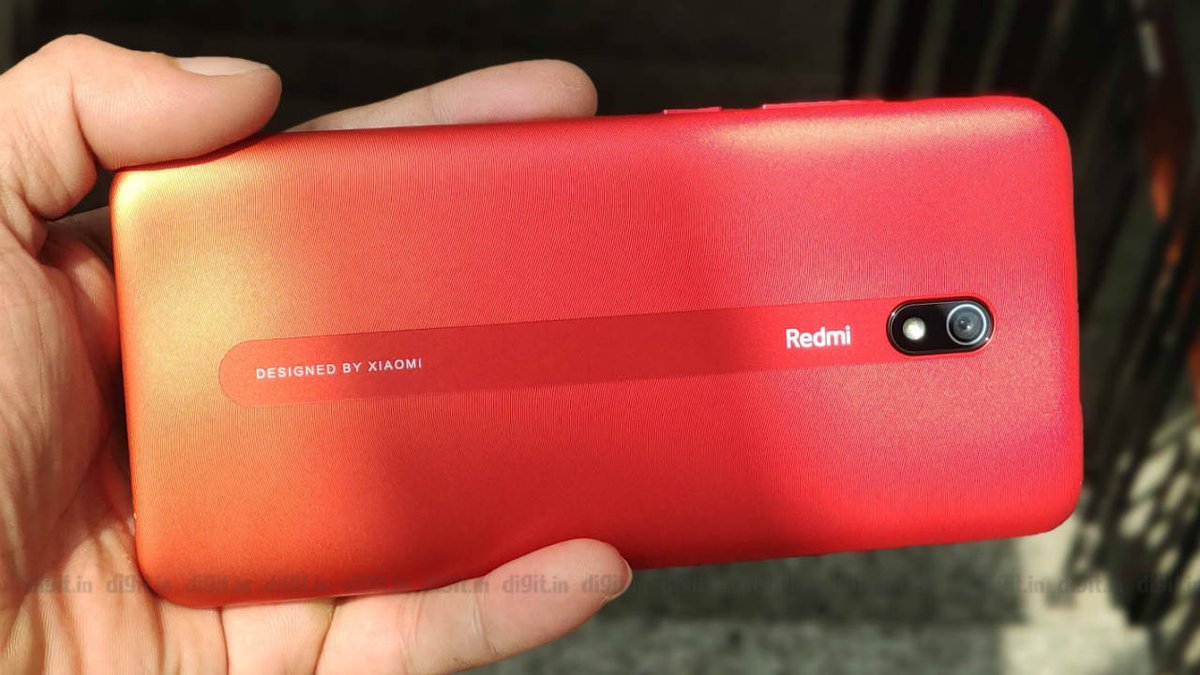
Как включить Xiaomi redmi 8A — если не работает кнопка включения

Xiaomi redmi 4 не реагирует на кнопки — не включается

Xiaomi redmi 8A не работает кнопка домой — Восстановление

Meizu M8 не работают сенсорные кнопки решение

Meizu M8 не работает кнопка домой — Решение проблем Мейзу

Meizu Note 9 не работает кнопка — Восстановление работы

Meizu Note 9 не работают сенсорные кнопки — Решение

Meizu Note 9 не работает кнопка домой — Решение

Xiaomi Mi Play не работает кнопка — Решение проблемы
РЕМОНТ ТЕЛЕФОНОВ
БЫСТРО * КАЧЕСТВЕННО НАДЁЖНО * НЕДОРОГО * ОТРЕМОНТИРУЕМ * ВАШ * ТЕЛЕФОН
Ремонт
ЗАПЧАСТИ
Ремонтируем
Гарантия
Внимание! Мы не несём ответственности, за все ваши манипуляции с телефоном, выполняемые по нашим инструкциям. Выполнять ремонт должен квалифицированный специалист. Обращайтесь в предложенный нами Сервис по ремонту.
© 2021 РЕМОНТ ТЕЛЕФОНОВ — Android-Shark.Ru
ЛЮБОЕ ИСПОЛЬЗОВАНИЕ, ЛИБО КОПИРОВАНИЕ МАТЕРИАЛОВ САЙТА БЕЗ РАЗРЕШЕНИЯ АДМИНИСТРАЦИИ НЕ ДОПУСКАЕТСЯ.
Когда качество пикселей определено, и среди них удалось обнаружить «выгоревшие», можно приступать к поиску приложений, которые исправят ситуацию:
- JScreenFix проста в использовании, для начала работы необходимо воспользоваться кнопкой Fix Stuck Pixels. Разработчик обещает 30 минут для совершения этой операции, но мастера сервисных центров рекомендуют оставлять устройства. Не менее чем на 10–12 часов для более полной проверки;
- Pixel Fixer: еще одна программа, аналогичная JScreenFix. Для восстановления пикселей также необходимо нажать на кнопку зеленого цвета;
- «Лечение битых пикселей»: платформа не только тестирует мобильный телефон на битые пиксели. А потом «лечит» их, но одновременно выявляет другие дефекты в дисплее.
При использовании приложений рекомендуется на время «лечения», устройства не отключать его от зарядных устройств. Во время обработки пикселей смартфон постоянно включен, поэтому зарядки может не хватить.
Микротрещины экрана, чреваты разрывом цепи питания. Если это случилось, то вам прийдется менять экран. Благо в Китае они стоят в несколько раз дешевле.
Бывает, и неисправности кроется в неправильной установке сим карты, либо флешки. Попробуйте их вынуть и проверить, что будет.
Карту с проблемами можно починить, восстановив битые кластеры, с помощью ПК.
При сотрясении, плохо выставленный штекер от дисплея может выпасть. Что повлечет за собой отключение модуля передачи изображения, либо частичное отключение.
Снимите крышку аппарата, и воткните шлейф в гнездо. Если он вставлен, то выньте его и вставьте. При этом не забудьте отключить шлейф питания, от аккумулятора.
Действия, как поступить в такой ситуации
Поможет смена графики на низкое разрешение. Требуется ограничить режим энергопотребления. Не продолжать играть при включенном зарядном устройстве телефона. Вынуть телефон из чехла, дать возможность общей вентиляции корпуса. Отключить телефон, снять аккумулятор.
Если смартфон, находился во влажном помещении, либо на него попадала влага. Особенно это касается USB входа, и затекания внутрь смартфона. Окислы могут приводить к утечке тока, а это способствует нагреву аппарата. Для устранения, вам необходимо почистить USB. Возьмите тонкую палочку и намотайте на неё ватку. Обмакните её в вайт спирит, либо спирт, и протрите контакты во входе.
Если вода попадала внутрь, то надо разбирать Мейзу. И, туже операцию проводить с контактами, которые присоединяются к плате. Но, прежде чем это делать, отключите шлейф аккумулятора во избежания замыкания.
Если у Meizu M8 не работает микрофон, для этого нужно проделать следующие действия.
Открываем настройки безопасности, ищем root-доступ и нажимаем принять, перезагружаем аппарат. Открываем « телефон » и вводим данную комбинацию *#*#54298#*#* или *#*#3646633#*#* . Листаем вправо и находим « Hardware Testing » -> audio -> Audio Playback выставляем значение Heaset PGA на 160 . Выходим из меню и перезагружаем телефон.
Также, могут применяться программные методы. Но, они смогут помочь только при отсутствии неисправностей в самом устройстве. Этот способ один из самых простых, мы открываем на мобильнике настройки. И, выбираем команду « сбросить настройки ». Имейте в виду, что под этим понимается удаление со смартфона всех данных.
Чтобы полосы на экране Meizu M8 не беспокоили, нужно:
- Убедиться в целостности и подключить заново шлейф дисплейного модуля;
- Заменить экран полностью, если есть реальные повреждения;
- Обновить прошивку и оболочку Flyme.
В первой ситуации мог быть просто нарушен контакт. Соединение отошло из-за удара, засорились контакты или на заводе дисплей не был до конца соединён.
Во втором случае рекомендуется обращаться к специалистам по гарантии или в независимую мастерскую. Третий вариант указывает на то, что вы купили телефон с устаревшей версией ПО. Которое имеет недостатки, исправленные в обновлениях.
Для осуществления данной процедуры нужно:
- Войти в настройки прибора;
- Выбрать пункт «о телефоне»;
- В подменю потребуется выбрать проверку наличия обновлений – при включении Wi-Fi всё начнёт скачиваться;
- Прибор перезагрузится.
Появление полос во время пользования можно исключить сразу после покупки путём обновления. Это не аннулирует гарантию. В отличие от полной перепрошивки или самостоятельного ремонта в этот же период.
Банальный метод, это просто зайти на устройстве в аккаунт.
Нажать внизу на пункт « Удалить mi аккаунт ».
В этом случае произойдёт отвязка account от мобильника . Больше не будет выпадать сообщение, во время загрузки аппарата.
Если в Xiaomi пропал звук, сначала стоит проверить настройку аудиопараметров. Если стоит активный режим ( со звуком ), то продолжаем искать проблему.
Необходимо — почистить гнездо для наушников .
Если на экране смартфона xiaomi горит значок гарнитуры, а наушники не подключены, значит, замкнуло контакты. Поэтому звук транслируется в наушники, хоть физически они и не подключены.
После чистки перезагрузите телефон.
Если во время звонка собеседник вас плохо слышит, то возможно отключена эта функция. Зайдите в настройки «звук и вибрация» и подвиньте бегунок « шумоподавление » на значение « вкл «.
Если она активирована, а треск и помехи при разговоре присутствуют, то попробуйте выключить функцию.
Встроенный мобильный помощник так же может мешать нормальной работе микрофона. Перейдите в меню « настройки «, найдите « Google «. Далее, отключите функцию « определитель голоса «.
Перезагрузите телефон xiaomi.
Сброс аккаунта можно произвести, с помощью службы поддержки Сяоми.
Для этого необходимо иметь документы на телефон , для подтверждения, что он не краденый.
Как разговаривать с техподдержка Сяоми.
Зайдите на свой почтовый сервис типа mail.ru и авторизуйтесь.
Нажимаем создать сообщение. В первой строчке, пишем вот этот адрес: mishu@xiaomi.com Либо вот этот: service.us@xiaomi.com В теме можно написать ( Разблокировка ми account ). Писать необходимо по-английски. Воспользуйтесь, онлайн переводчиком.
Далее пишем, что требуется. Хочу на Xiaomi redmi 6a сбросить mi аккаунт. Эта процедура, долгая, и может затянуться на 2 — 3 недели .
Выбираем английский язык и любую страну;
Производим подключение к интернету при помощи Wi-Fi или сотовых данных;
Заходим в « Privacy Policy » (Политика безопасности) и выделяем любой фрагмент текста. Справа нажимаем на три точки, « Web Search » и « Google App ». Далее мы можем перейти в настройки, нажав на запись « Settings ». Ищем пункт « О телефоне (About Phone) » и кликаем на него.
После входа нажимаем на « Версия ПО (Miui version) » на которую нужны быстро нажать несколько ( около 5 ) раз, пока не появится уведомление о предоставлении « прав Developer ». Возвращаемся и переходим в «Second Space», а потом «Turn on second space».
Здесь создается второе пространство и устройство уже вполне готово к работе. Тем не менее после перезагрузки все сбросится и придется все делать заново, поэтому продолжаем. Заходим в настройки, потом «About Phone», «Additional Settings» и «Меню разработчика (Developer)». Передвигаем переключать USB Debugging на позицию включения.
Подключаемся к компьютеру при помощи USB и запускаем Switch . Скачиваем « Minimal Adb and Fastboot » и включаем. Переходим на первый рабочий стол, а на компьютере набираем « adb devices ». Здесь же вводим следующую команду: adb (вводная команда) shell pm uninstall (параметры) –k –user 0 (значения) com.xiaomi.finddevice (связь с сервером);
Удаляем « Найти мой телефон (Find my phone) ».
Нюансы после такой отвязки.
После этого гаджет готов к полноценной эксплуатации: можно выходить в интернет, пользоваться различными программами и т. д.
Тем не менее, стоит обратить, что нельзя будет пользоваться сервисами Сяоми. Что объясняется отсутствием самой учетной записи. На учётную запись Xiaomi, много жалоб от пользователей, из-за некачественно выполненого по, и вполне логично, что её удаляют.
Почему на Meizu не работает кнопка Home – как решить проблему



Перестала работать сенсорная кнопка Home на Meizu – причины
Наиболее распространенные причины неполадок кнопки Home на Meizu могут быть следующие:
Системные сбои представляют собой:
- единичные кратковременные затормаживания;
- неправильные настройки;
- неполадки в установленной версии обновления, либо прошивки.
- проникновение влаги, конденсата внутрь корпуса телефона;
- удар, падение, сдавливание устройства.
В первую очередь рекомендуется испробовать все программные методы восстановления, и только потом приступать к физическому ремонту.
Основные причины
В гаджетах Meizu к этой клавише привязано три назначения:
- возврат на основной рабочий стол;
- кнопка «Назад»;
- разблокировка гаджета и вход в различные приложения при помощи сканера отпечатка пальца.

Первая функция осуществляется при механическом нажатии, остальные две – за счет сенсора mtouch. Причины неисправной работы могут быть механическими или программными. Пользователь может самостоятельно устранить программный сбой, при механическом повреждении требуется ремонт в сервисном центре.
Механические
К механическим факторам относятся:
- повреждения смартфона, вызванные падением, ударом или сдавливанием;
- попадание воды внутрь корпуса гаджета;
- грязь под корпусом, мешающая нормально ходу кнопки (касается только возвращения на основной рабочий стол).
Если смартфон не давно контактировал с водой, его необходимо выключить и дать полежать пару часов в сухом месте. Поврежденный сенсор кнопки требует замены.
Программные
Обычно это некорректная работа прошивки Андроид и различные системные сбои. В редких случаях причиной являются неверно заданная конфигурация.
Кнопка может переставать работать из-за вредоносных приложений. При кратковременных сбоях рекомендуется перезагрузить устройство и проверить работу кнопки.



Что делать если кнопка Home на Meizu перестала работать из-за попадания влаги?
При попадании влаги или конденсата, в кнопке создается окисление, в следствии чего она отказывается работать. В некоторых случаях помогает разборка, а так же чистка кнопки и контактов от окиси. С данной проблемой лучше обратится в сервис центр, особенно если гарантия на смартфон не истекла.
Что касается заводского брака, то это массовая проблема, проявляется через некоторое время после покупки. Решением проблемы является замена кнопки.
Смартфон на гарантии? Тогда обязательно обратитесь с гарантийным талоном к продавцу или напрямую в сервис центр обслуживающий гарантию.
Если же смартфон покупался из Китая и гарантии на него нет, то у вас 2 варианта:
- нести в сервис на платный ремонт
- менять кнопку самостоятельно заказав из Китая.
Важно! Существует 2 версии кнопок: «VF SF» и «VGS». Если установить кнопку VF FS, со временем дефект может снова проявиться, а с версией VGS (судя по опросам на 4PDA) проблема проявляется крайне редко.
Купить кнопку версии VGS можно на Aliexpress, например у данного продавца (ССЫЛКА). Данный продавец прилагает к заказу нужные инструменты.
Аппаратная часть
Или как ее еще называют – программная, это внешняя среда смартфона, его оболочка. Так как компания Мейзу делает основной упор на китайский рынок, то проблемы адаптации в европейском регионе возникают часто. Из-за чего появляются сбои в работе тачскрина:
- Заполненная память. Это касается как оперативной, так и внутренней памяти. Смартфоны выполнены на базе процессора Mediatek, который не славится производительностью комплектующих. При запуске нескольких приложений одновременно, пользователи замечают, что телефон воспроизводит картинку медленнее и сильно нагреваться.
- Сбои Andoid. Причина зависания номер один. Главное преимущество операционной оболочки Андроид –корректировка ядра. Владелец телефона, при должном опыте и навыках, изменяет исходный код под собственные нужды. В такой ситуации рядовое использование улититы по очистке файлов может привести к удалению программного корня. Благо, полностью с устройства файлы удалить невозможно, все данные сохранены в кэше.
Как заменить кнопку Home на Meizu своими руками – пошаговая инструкция
Замена кнопки вполне не сложная процедура, ниже прикладываем инструкцию:
Все действия вы делаете на свой страх и риск!! Рекомендуем обратится в специализированный сервис центр! Перед началом разборки нужно выключить смартфон и вынуть лоток для симкарт.
- Откручиваем 2 винтика возле разъема подключения зарядки и в том же месте поддеваем заднюю крышку.
- Под аккумулятором видим пластиковую вставку, разбираем открутив 6 винтиков
- Отключаем коннеткоры шлефов и кабеля, далее возле микрофона откручиваем 1 винтик и поднимаем мини плату
- Под платой видим крепление кнопки, разбираем и меняем кнопку на новую.Meizu M3s замена кнопки_2-min
- Собираем в обратном порядке.
Возможные причины отказа клавиши mTouch на Meizu
Во всех смартфонах Meizu сканер отпечатков пальцев вмонтирован в фирменную сенсорно-механическую кнопку mTouch, на которую возложены три функции:
- «Назад». Запускается легким прикосновением к клавише (сенсорная составляющая).
- «Домой». Для возврата на главный экран необходимо нажать на указанный элемент немного сильнее (механическая составляющая mTouch).
- «Сканер». Также является сенсорной частью и активируется, когда требуется разблокировать экран.

Если на Meizu M3S не работает кнопка отпечатка пальца и функция «Назад», причина может крыться в следующем:
- механической поломке клавиши;
- проникновении под корпус мобильника влаги;
- сбое в работе ПО.
Самостоятельное устранение проблемы
Корректная настройка датчика
Прежде, чем перейти к радикальным мерам, пользователю нужно убедиться в правильности настройки. Если не работает сканер отпечатков пальцев на Meizu M3, то виновата прошивка или плохая калибровка отпечатка. Первый вариант остаётся на потом и для начала следует перекалибровать датчик.
Для настройки датчика нужно тапнуть на иконку шестерёнки в шторке уведомлений и перейти в раздел «Безопасность». Далее открыть меню отпечатков пальца и добавить как можно больше вариантов. Необходимо приложить палец к датчику под всеми возможными углами для лучшего считывания. В идеале пользователю следует настроить разблокировку сразу на несколько пальцев.
Если данный способ не помог, следует перейти к методу Hard Reset.

Сброс к заводским настройкам
Hard Reset делается как из меню телефона, так и при выключенном смартфоне. Данный способ чаще всего помогает в том случае, если дактилоскоп корректно работал при покупке гаджета и со временем стал хуже и медленнее распознавать палец.
Сброс через меню не представляет трудностей и осуществляется через меню «Восстановление» в настройках. Далее следует тапнуть на вкладку «Сброс настроек» и дождаться окончания процесса.
При выключенном телефоне необходимо сделать немного больше действий:
- Одновременно зажать клавишу Volume+ и клавишу включения/выключения смартфона, дождаться появления логотипа Meizu.
- Отпустить кнопки и подождать, пока загрузится BootLoader.
- Среди появившихся пунктов меню нажать на Wipe или Clear Data (зависит от версии прошивки и модели устройства).
- Тапнуть на меню «Старт» (Start) и ждать, пока закончится процесс сброса.
Обновление ПО
Зачастую производитель выпускает в производство сырой смартфон и сбой в работе дактилоскопа случается из-за недоработанного программного обеспечения. Впоследствии разработчик релизит обновление Flyme до новой версии, исправляющее ошибки предыдущей, в числе которых находится проблема со сканером.

Для выполнения обновления Флайм необходимо перейти в настройки гаджета, выбрать пункт меню «Об устройстве» и тапнуть на «Обновление ПО». Смартфон должен быть подключен к сети Wi-Fi или мобильному интернету. Запустится процесс скачивания архива с программным обеспечением. После завершения загрузки начнётся обновление, которое не займёт больше десяти минут. Следует обратить внимание, что обновление ПО не удаляет имеющиеся данные на устройстве.
Когда апдейт через меню телефона завершается неудачей, можно попробовать обновить прошивку через Recovery. Вход в BootLoader описан при сбросе настроек. Необходимо проделать такие же манипуляции, но предварительно нужно залить в корень телефона файл с прошивкой под названием «update.zip». После этого в Recovery появится функция Update, нажатие на которую запустить процесс обновления.
Замена кнопки
Когда на смартфоне отказывает не только дактилоскоп, но и функционал самой кнопки mTouch (переход на домашний экран и функция «Назад»), то стоит задуматься о замене самой клавиши. Если к этому моменту ещё не истёк срок гарантийного обслуживания, то нужно мигом отправить гаджет в сервис-центр и ожидать, пока смартфон починят.

При отсутствии гарантии стоимость ремонта составит от 1000 до 2000 рублей в зависимости от репутации сервис-центра. Кнопку mTouch лучше предварительно заказать на AliExpress, её стоимость составляет 400-500 рублей. Доставка – 15-45 дней в зависимости от почтовой службы и страны назначения. Крупные сервис-центры могут и сами заказать клавишу, но не исключена наценка в 100-200 рублей.
Если всё-таки пользователь решился сам осуществить ремонт Тач кнопки, то нужно следовать поэтапной инструкции:
- Выключить питание девайса, извлечь лоток с симками и МикроСД-карточкой.
- Используя тонкую фигурную отвёртку, открутить два миниатюрных болта, расположенных на нижнем торце гаджета рядом с портом MicroUSB.
- Зацепить тыльную крышку, потянуть вверх и снять.
- Открутить шесть болтов, которые сдерживают пластиковую защиту платы.
- Отсоединить от платы элементы, которые не дают добраться до mTouch.
- Открутить болты, сдерживающие кнопку и снять её.
- Установить на место новую клавишу, собрать гаджет в обратном порядке.
При попадании воды или влаги в корпус и на плату перед установкой мТач нужно промыть окислённые контакты спиртом и протереть мягкой сухой тряпкой. Только после этого стоит приступать к монтажу клавиши, иначе она быстро потеряет восстановленный функционал.
Канал «Mob Line» наглядно демонстрирует процесс замены клавиши на Мейзу М3С мини.
Не работает кнопка включения на Meizu M5 Note
На meizu M5 Note перестала работать кнопка включения. Крайне неприятная проблема с которой сталкиваются не только пользователю meizu M5 Note, но и других популярных брендов – поломка кнопки включения. Без неё эксплуатация смартфона или планшета становится невозможной. Нельзя разблокировать гаджет, сбросить ненужный звонок, даже включить аппарат становится задачей не из лёгких. Не паникуйте и не расстраивайтесь раньше времени! Ремонт meizu из-за того, что не работает кнопка включения – обыденный случай. Эта статья о том, почему возникает такая проблема и что с ней делать
Перед тем, как справиться с проблемой и привести кнопку в рабочее состояние, давайте разберёмся, по какой причине на Вашем meizu не работает кнопку включения. Часто встречающейся причиной возникновения проблемы является механическое повреждение планшета: · Гаджет упал с высоты выше одного метра; · В него попала вода или сок; · Слишком сильно нажимали на данную кнопку; · Со временем клавиша износилась.
В крайне редких случаях брак допускается производителем на заводе. С конца 2021 года таких случаев становится меньше, компания стала пристальнее следить за этапом сборки. Рассмотрим конкретнее каждый из перечисленных случаев Возможно, что после описания каждой из возможных причин Вы узнаете свой случай и перестанете на нервах искать в интернете «ремонт meizu не работает кнопка включения». Спокойствие! Ознакомьтесь: · Брак с завода. Не работает кнопка включения meizu сразу после того, как был приобретён аппарат? Смело возвращайте гаджет по гарантии, на лицо заводский брак! В сервисном центре в таких случаях идут на встречу, сотрудники предложат либо починить его, либо обменять на новый. В meizu следят за репутацией. · Падения и влага. Несмотря на впечатляющий внешний вид, техника столь бренда meizu до сих остаётся хрупкой. Каждый удар, каждое падение и даже попавшая на планшетник влага – всё это не проходит бесследно. Страдает не только клавиша отключения, но и другие! Кнопки громкости частенько приходят в негодность уже после 2-3 падений на асфальт или землю. Кроме этого, возможен приход в негодность шлейфов, контактов и других элементов материнской платы; · Клавиши аппарата износились. Такое случается после первых двух лет активной эксплуатации устройства. Это нормальная практика для большинства мобильных. Механизм клавиши изнашивается, она начинает залипать и срабатывать через раз. С 70 процентной вероятностью вскоре клавиша перестанет функционировать.
Что делать, если нашли свой случай? Если по одной из описанных причин на Вашем meizu не работает кнопка включения, рекомендации из этой статьи будут полезны. Вот четыре основные причины: · Отключение планшета через настройки, без применения клавиши. В случае, если Вы хотите выключить аппарат до обращения в сервис, воспользуйтесь настройками. В разделе «Общее» есть специальная функция под названием «Завершение работы». Этот случай является одним из самых лёгких в случае, когда не работает кнопка включения meizu; · Включение виртуальной кнопки. Функция подойдёт тем, у кого пока нет денег на обращение в сервисный центр, но по-прежнему необходимо пользоваться гаджетом. Откройте настройки, перейдите в пункт «Общее» и выберите «Доступность». Найдите «AssistiveTouch» и передвиньте ползунок, включив её. Большим преимуществом является настройка данной опции таким образом, который устроит даже предвзятых пользователей; · При помощи режима DFU. Если не работает кнопка включения meizu, её с лёгкостью исправляют в режиме обновления прошивки аппарата. Есть маленькая трудность. Чтобы попасть в меню, необходимо зажать сочетание клавиш, в котором присутствует и нерабочая. Проблему помогает решить использование стороннего софта, такого как Recboot и Reiboot. И, конечно, обратите внимание – использование способа удалит личные фоторафии, музыкальную коллекцию и настройки с планшетного компьютера;
· Обращение в сервисный центр. Подойдёт для тех, кому предыдущих способов недостаточно и ремонт meizu M5 Note до сих пор необходим в связи с тем, что не работает кнопка включения. Не стоит забывать о том, что существуют люди, которые специализируются на починке гаджетов. Цена за услуги, конечно, может показаться завышенной, но результат говорит сам за себя! В центре каждого города найдётся две-три мастерских , потратьте несколько часов, пройдитесь по ним и выберете подходящую. Благодаря полученной из статьи информации, каждому читателю теперь будет нестрашна ситуация, в которой на meizu не работает кнопка включения.
У тех, кто пока не готов к сервисному центру (до зарплаты, например, ещё три недели), смартфон может функционировать даже без обращения к профессионалам, стоимость исправления в домашних условиях равна нулю. Есть время накопить на ремонт. Не забывайте подписываться и добавлять статью в избранное. Удачи и только рабочих гаджетов!
Почему на телефоне Meizu может не работать кнопка домой



В чем дело?
Проблемы с кнопкой Home (и не только на Meizu) могут появиться под действием двух основных факторов – механических или системных. Под механическими подразумеваются неисправности электронных комплектующих телефона. Под системными – ошибки программного характера. Сенсорная составляющая кнопки отвечает за функции «Назад» и сканер, использующийся для разблокировки экрана. При более сильном нажатии на нее срабатывает ее механическая составляющая, выполняющая функцию возврата на домашний экран.

Секретные функции в оболочке Мейзу
Оболочка в Meizu может заменить внешние приложения внутренними и сэкономить память устройства:
- Функция поиска девайса Fone Finder, которая установлена во Flyme, работает так же, как поиск гаджета у Google.
- Можно вести запись с экрана со звуком, что очень удобно, если вам нужно создать обучающее видео. Нужный виджет вы найдете среди других приложений. Полученное видео будет храниться в галерее.
- Вы сможете записать разговор с собеседником по смартфону. Для в процессе разговора кликните по значку с изображением кассеты на экране. Аудиофайл разговора будет сохранен в файловом менеджере вместе с записями диктофона. В том случае, если вам нужно фиксировать все разговоры, сделайте предварительные настройки: нажмите в меню на Settings, выберите в нем Call recordings, после нажмите на Auto recording call.
Как узнать, какими факторами вызваны неисправности
Если мобильный телефон падал, подвергался ударам, излишней механической нагрузке, в него попала вода, или внутри корпуса образовался конденсат, кнопка «Домой» может оказаться полностью неисправной. То есть, она сразу же или постепенно перестанет выполнять три назначенные на нее функции. В этом случае необходимо обратиться в сервисный центр, где будет произведена диагностика и необходимый ремонт. Это самое разумное решение, особенно если телефон все еще находится на гарантии.

В принципе, можно произвести замену кнопки самостоятельно, но нужно помнить, что в этом случае владелец будет выполнять данную процедуру на свой страх и риск. Новую кнопку проще заказать на Aliexpress. На китайском рынке продают два типа – VF SF и VGS. Если на Мейзу установить VF SF, то с большой вероятностью кнопка снова выйдет из строя через несколько месяцев использования. Более качественной является VGS, ее и нужно брать, но только у надежных и проверенных продавцов, имеющих высокий рейтинг и хорошие отзывы. На форумах также подсказывают, что самым надежным вариантом будет тот, у которой имеется большая резиновая уплотнительная «юбочка». Подробную инструкцию по замене можно найти в интернете.

Бывают случаи, когда кнопка «Назад» срабатывает с задержками или через раз. Один из способов устранения проблемы – чистка. Удерживая ее в нажатом состоянии, рекомендуется аккуратно очистить ее спиртом, обращая особое внимание на края. Так удаляются скопившиеся грязь и влага, которые препятствуют нормальной работе кнопки.
Если процедура очистки не помогла, и, кроме того, есть проблемы в работе сенсора mTouch, следует попробовать решить проблему с помощью программных методов восстановления.






Перестала работать сенсорная кнопка Home на Meizu – причины
Наиболее распространенные причины неполадок кнопки Home на Meizu могут быть следующие:
Системные сбои представляют собой:
- единичные кратковременные затормаживания;
- неправильные настройки;
- неполадки в установленной версии обновления, либо прошивки.
- проникновение влаги, конденсата внутрь корпуса телефона;
- удар, падение, сдавливание устройства.
В первую очередь рекомендуется испробовать все программные методы восстановления, и только потом приступать к физическому ремонту.
Исправление системных ошибок
Самое простое, что можно для начала предпринять, когда не работает кнопка «Домой» – это настроить виртуальный эмулятор mTouch. Делается это через меню настроек, раздел специальных возможностей – умные жесты. Или же, что проще, в шторке экрана включается виджет SmartTouch, который будет служить заменой и выполнять все функции, кроме, разве что, сканера отпечатка пальца.

Общие причины сбоя работы Meizu
Специалисты выделяют всего четыре основных причины, по которым смартфоны Мейзу любого года выпуска перестают включаться. Рассмотрим их подробнее.
Проблемы с зарядкой

Поломки зарядного устройства или аккумулятора смартфона встречаются довольно часто. Если гаджет не получает энергию, включаться он не может.
Как правило, пользователи сталкиваются с тем, что телефон заряжается только в выключенном состоянии или не заряжается вовсе. Также возможна другая проблема – Мейзу не заряжается больше 1 процента. Здесь причина таится в поврежденных контактах, неработоспособном блоке питания или поврежденном разъеме.
Повреждение микроконтроллера
Данная причина имеет определенную связь с предыдущей. Микроконтроллер – это элемент, отвечающий за питание смартфона. Такая деталь присутствует внутри каждого гаджета, и весьма часто оказывается неисправной. Она может попросту перегореть, из-за чего устройство теряет источник питания и отказывается работать, независимо от уровня заряда батареи и иных нюансов.
Неполадки с программным обеспечением
Не менее распространенная причина состоит в программном сбое смартфона. Он появляется по причине неверной прошивки или разблокировки root-доступа. С такой ситуацией чаще всего сталкиваются новички, не знающие правильной последовательности действий для получения прав или смены прошивки, хотя и среди опытных пользователей встречаются такие «неумельцы». В любом случае переживать не стоит, так как даже эту неприятность возможно устранить самостоятельно.
Не работает кнопка включения
Элементарная причина, по которой смартфон отказывается включаться – поломка кнопки «Power» (она же кнопка включения/блокировки экрана). Проверить ее работоспособность на выключенном гаджете без разбора корпуса сложно, но узнать, действительно ли проблема в этом – вполне реально. Для этого потребуется подключить телефон к зарядному устройству. Если на экране появится изображение батареи, значит, устройство полностью исправно, за исключением единственной клавиши.
Отладка сенсора кнопки через инженерное меню
Если перестает работать сенсор mTouch (что довольно часто бывает на Мейзу м3с мини), можно заново откалибровать его с использованием инженерного меню. Оно доступно на смартфонах, оснащенных чипами от MTK. Если устройство работает на чипах Qualcomm или Exynos, опция инженерного меню становится доступной после установки отдельного приложения (CEO-Menu, например).
Для того чтобы войти в меню в окне набора телефонного номера вводится код *#*#3646633#*#* или *#15963#*. Вкладка, которая нас интересует, называется Hardware Testing. В ней производится настройка модулей и датчиков, которые имеются в телефоне Meizu.

Предупреждение: работа с инженерным меню – это довольно рискованное дело, так как изначально оно предназначено только для технических специалистов. Любое неверно выполненное изменение настроек может привести к неисправности устройства, а то и вовсе телефон превратится в «кирпич».
Аккумулятор и нижний блок
Сверху аккумулятора есть 3 винта, которые нужно раскрутить, чтобы его отключить. Открутив 6 винтов (из прошлого пункта), можно снять нижний блок и динамик. В области микрофона вы найдёте ещё один винтик, который нужно открутить, чтобы отключить кабеля и коннекторы шлейфов и полностью снять плату.

Восстановление заводских настроек
Первый более серьезный рекомендуемый метод заключается в выполнении отката системы к заводским настройкам. Перед этим необходимо сохранить всю важную информацию, так как во время сброса настроек до заводских все пользовательские данные будут стерты. Рекомендуется сделать резервную копию. Потом будет проще восстановить данные из бэкапа.

Итак, для восстановления заводских настроек требуется сначала выключить смартфон с помощью кнопки питания. А затем нужно одновременно нажать две кнопки – питания и увеличения громкости звука. Через несколько секунд на экране появится логотип, кнопку питания можно будет отпустить, а клавишу громкости продолжать удерживать до тех пор, пока не высветится меню. В нем следует выбрать пункт “Clear Data” (стереть данные) и нажать “OK” (или “Start”). Начнется удаление данных и восстановление заводских настроек.

Как избавиться от неполадки
Устранить заводской брак можно путем замены. Если гарантия истекла или изделие было приобретено на интернет-сайте прямиком из Китая, то придется:
Самостоятельно осуществлять ремонт в сервисе. Заказывать компонент подходящей модели и самостоятельно осуществлять починку.
Последовательность действий для самостоятельной замены заключается в следующем:
- По задней торцевой части отдать 2 винта.
- Затем аккуратно поддеть крышку.
- Ниже аккумулятора располагается пластиковая часть, которая прикручена в 6 точках. Их также необходимо раскрутить.
- Снять коннекторы кабеля и шлейфа.
- Рядом с микрофоном имеется еще 1 фиксатор, который нужно снять и поднять небольшую плату. Именно под ней и располагается крепеж для кнопки. Его необходимо аккуратно разобрать и заменить элемент на исправный, приобретенный.
Сбор проводится в обратном порядке.
Если сбои были вызваны программными проблемами, то необходимо:
Разобрать изделие таким же способом, как это было описано выше. Затем убедиться в наличии грязи или окислов на металлических поверхностях. Если они обнаружены, следует провести их зачистку. Затем прибор собирается вновь.
Прошивка телефона
Второй, еще более кардинальный метод – это перепрошивка смартфона. Он помогает избавиться от программных ошибок, которые зачастую вызывают проблемы в работе различных модулей.
Сначала из надежного и проверенного источника пользователь скачивает на ПК файл с новой прошивкой, строго для своей модели телефона! Необходимо, чтобы это был архив в формате zip, а именно “update.zip”. Далее выполняем следующее:
- Выключаем смартфон.
- Вводим его в режим восстановления (Recovery Mode). Для этого нажимаем одновременно кнопку питания и увеличения громкости.
- Удерживаем их до появления логотипа Meizu. После этого кнопку питания можно отпустить, но вторую по-прежнему удерживать.
- Подключаем смартфон к ПК. Windows распознает устройство, появляется папка G:”recovery”.
- В эту папку копируем файл прошивки update.zip. После этого обязательно отсоединяем смартфон от компьютера!
- В меню режима восстановления, которое отображается на экране телефона, выбираем пункт “Clear Data”, чтобы очистить данные.
- Жмем “Next” (или это может быть “OK”) для запуска процесса прошивки.
После установки новой прошивки проблемы с кнопкой Home исчезают.

Судя по опыту, которым делятся в сети владельцы телефонов Meizu, самым надежным способом устранения любых неисправностей, связанных с кнопкой «Домой», является замена дефектной детали на новую плюс последующая перепрошивка устройства. Программные методы, описанные выше – это лишь временное решение. В любом случае для многих пользователей настоящим спасением является активация виджета SmartTouch. Но специалисты настоятельно рекомендуют не откладывать вопрос с ремонтом, так как неисправная кнопка Home может вызвать проблемы с экраном.
Аппаратная часть
Или как ее еще называют – программная, это внешняя среда смартфона, его оболочка. Так как компания Мейзу делает основной упор на китайский рынок, то проблемы адаптации в европейском регионе возникают часто. Из-за чего появляются сбои в работе тачскрина:
- Заполненная память. Это касается как оперативной, так и внутренней памяти. Смартфоны выполнены на базе процессора Mediatek, который не славится производительностью комплектующих. При запуске нескольких приложений одновременно, пользователи замечают, что телефон воспроизводит картинку медленнее и сильно нагреваться.
- Сбои Andoid. Причина зависания номер один. Главное преимущество операционной оболочки Андроид –корректировка ядра. Владелец телефона, при должном опыте и навыках, изменяет исходный код под собственные нужды. В такой ситуации рядовое использование улититы по очистке файлов может привести к удалению программного корня. Благо, полностью с устройства файлы удалить невозможно, все данные сохранены в кэше.
Тайные коды управления телефоном Мейзу
Оболочка Flyme позволяет экономить время при работе на вашем гаджете. Вот некоторые фишки Мейзу.
Как быстро создать папку с приложениями
Вам больше не нужно мучиться и вносить приложения в созданную папку по одному. Экономьте время вместе с Flyme:
- длительно нажмите на свободное место рабочего стола;
- из появившихся внизу трех кнопок выберите одну — «Упорядочить»;
- коснитесь поочередно всех приложений, загружаемых в папку за исключением одного, оно нам понадобится для создания самой папки;
- потяните за одно из приложений (за ним начнут двигаться и остальные) к последнему неотмеченному приложению;
- после слияния они создадут общую папку.

Как сгруппировать приложения на экране
Если рабочий стол экрана выглядит разрозненно, а между иконками имеются пустые пространства, то навести порядок на нем можно тремя движениями руки:





